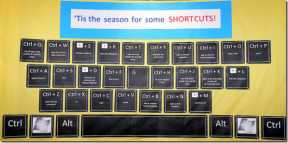6 geriausi būdai, kaip pataisyti QR kodo skaitytuvą, neveikiantį „Android“.
Įvairios / / April 05, 2023
Naudodami „Android 13“ naujinį dabar galite lengvai nuskaitykite QR kodus „Android“ telefone. QR kodų nuskaitymas tapo būtinas norint atidaryti tinklalapius ir prisijungti prie tokių paskyrų kaip „WhatsApp“ žiniatinklisir dalintis savo „Instagram“ profilio informacija. QR kodai taip pat praverčia apsipirkimo poreikiams tenkinti.

Tačiau QR kodo skaitytuvas gali pradėti veikti jūsų „Android“ telefone atidarydamas tinklalapį arba prisijungdamas prie socialinės paskyros. Jei taip pat susiduriate su tam tikromis problemomis, šiame įraše bus išvardyti geriausi būdai, kaip pataisyti QR kodo skaitytuvą, kuris neveikia „Android“.
1. Nuvalykite fotoaparato objektyvą
Pradėkime nuo fotoaparato objektyvo valymo, jei „Android“ telefonas negali tinkamai nuskaityti QR kodų. „Android“ telefono fotoaparato objektyvas laikui bėgant gali kauptis nešvarumai. Lęšių valymui galite naudoti mikropluošto šluostę be pūkelių. Rekomenduojame „Android“ telefono fotoaparate įjungti įspėjimą apie purviną objektyvą. Štai kaip tai padaryti.
1 žingsnis: „Android“ telefone atidarykite fotoaparato programą.
2 žingsnis: Viršuje bakstelėkite rodyklės žemyn piktogramą.

3 veiksmas: Bakstelėkite nustatymų piktogramą.

4 veiksmas: Parinkčių sąraše pasirinkite Išplėstinė.

5 veiksmas: Norėdami įjungti funkciją, bakstelėkite jungiklį šalia Rodyti nešvarių objektyvų įspėjimą.

Ši funkcija paragins išvalyti fotoaparato objektyvą, kai jis bus nešvarus ir negalės nuskaityti QR kodo. Jei ši funkcija nepasiekiama jūsų „Android“ telefone, fotoaparato objektyvo valymas veikia.
2. Patikrinkite savo aplinkos apšvietimą
Norint iš savo fotoaparato gauti puikiai atrodančius vaizdus, reikia gero šviesos šaltinio. Tas pats pasakytina ir apie sklandų QR kodų nuskaitymą. Jei nėra pakankamai ryškios šviesos, kad fotoaparatas galėtų tinkamai peržiūrėti QR kodą, fotoaparatas jo neaptiks.
3. Patikrinkite, ar įjungta „Google Lens“ pasiūlymų funkcija
Nukreipę „Android“ telefono kamerą į QR kodą, turite suaktyvinti „Google Lens“, kad nuskaitytumėte kodą ir atskleistumėte atitinkamo tinklalapio nuorodą. Visu šiuo procesu rūpinasi „Google Lens Suggestions“ funkcija fotoaparato programoje. Jei QR kodo skaitytuvas neveikia jūsų „Android“ telefone, štai kaip patikrinti, ar ši funkcija įjungta.
1 žingsnis: „Android“ telefone atidarykite fotoaparato programą.
2 žingsnis: Viršuje bakstelėkite rodyklės žemyn piktogramą.

3 veiksmas: Bakstelėkite nustatymų piktogramą.

4 veiksmas: Meniu „Nustatymai“ patikrinkite, ar „Google Lens Suggestions“ funkcija įjungta, ar ne.

Jei ne, bakstelėkite jungiklį, kad jį įjungtumėte.
5 veiksmas: Grįžkite į fotoaparato programą ir patikrinkite, ar problema išspręsta.
Norėdami parodyti šiuos veiksmus, naudojome „Google Pixel“. Tačiau šią funkciją galite pasiekti „Android“ telefone apsilankę „Camera“ programos nustatymų meniu.
4. Atnaujinkite „Google Lens“.
Įjungus „Google Lens Suggestion“ funkciją, taip pat rekomenduojame patikrinti, ar naudojate naujausią „Google Lens“ programos versiją, ar ne.
1 žingsnis: Atidarykite „Play Store“ savo „Android“ telefone.

2 žingsnis: Ieškokite Google Lens.

3 veiksmas: Jei yra naujinimas, atsisiųskite ir įdiekite jį.

Uždarykite „Play“ parduotuvę ir patikrinkite, ar veikia QR kodo skaitytuvas.
5. Priverskite išeiti ir iš naujo paleiskite fotoaparato programą
Jei vis tiek negalite nuskaityti QR kodų „Android“ telefone, rekomenduojame priverstinai išeiti ir iš naujo paleisti fotoaparato programą, kad ji pradėtų iš naujo. Štai kaip tai padaryti.
1 žingsnis: Ilgai paspauskite fotoaparato programos piktogramą.

2 žingsnis: Iššokančiajame meniu bakstelėkite Programos informacija.

3 veiksmas: Programos informacijos puslapyje bakstelėkite Force Stop viršutiniame dešiniajame kampe.

Uždarykite programos informacijos meniu, iš naujo atidarykite programą „Camera“ ir patikrinkite, ar veikia QR kodo skaitytuvas.
6. Atnaujinkite „Android“ versiją
Paskutinis sprendimas, kurį rekomenduojame, yra patikrinti, ar jūsų telefone nėra „Android“ versijos naujinio. Ši QR kodo skaitytuvo problema gali kilti dėl fotoaparato programos klaidos arba trikčių. Be to, turėtumėte atnaujinti savo įrenginio „Android“ versiją, jei to nedarėte ilgą laiką.
1 žingsnis: Atidarykite „Android“ nustatymų programą.

2 žingsnis: Slinkite žemyn ir bakstelėkite Sistemos naujinimas.

3 veiksmas: Jei yra „Android“ naujinimas, atsisiųskite ir įdiekite jį.
4 veiksmas: Baigę diegti atidarykite fotoaparato programą ir patikrinkite, ar problema išspręsta.

Nuskaitykite QR kodus „Android“.
Šie sprendimai padės išspręsti QR kodo nuskaitymo problemas „Android“. Žr. mūsų įrašą kaip nuskaityti QR kodus iš vaizdų nesiųsdami jų į kitą įrenginį ir nuskaitydami juos naudodami savo išmanųjį telefoną. Jei fotoaparato programa neveikia įprastai, žr. mūsų vadovą fotoaparato atsilikimo taisymas „Android“..
Paskutinį kartą atnaujinta 2022 m. rugsėjo 20 d
Aukščiau pateiktame straipsnyje gali būti filialų nuorodų, kurios padeda palaikyti „Guiding Tech“. Tačiau tai neturi įtakos mūsų redakciniam vientisumui. Turinys išlieka nešališkas ir autentiškas.
Parašyta
Paurush Chaudhary
Paprasčiausias technologijų pasaulio demistifikavimas ir kasdienių problemų, susijusių su išmaniaisiais telefonais, nešiojamaisiais kompiuteriais, televizoriais ir turinio srautinio perdavimo platformomis, sprendimas.